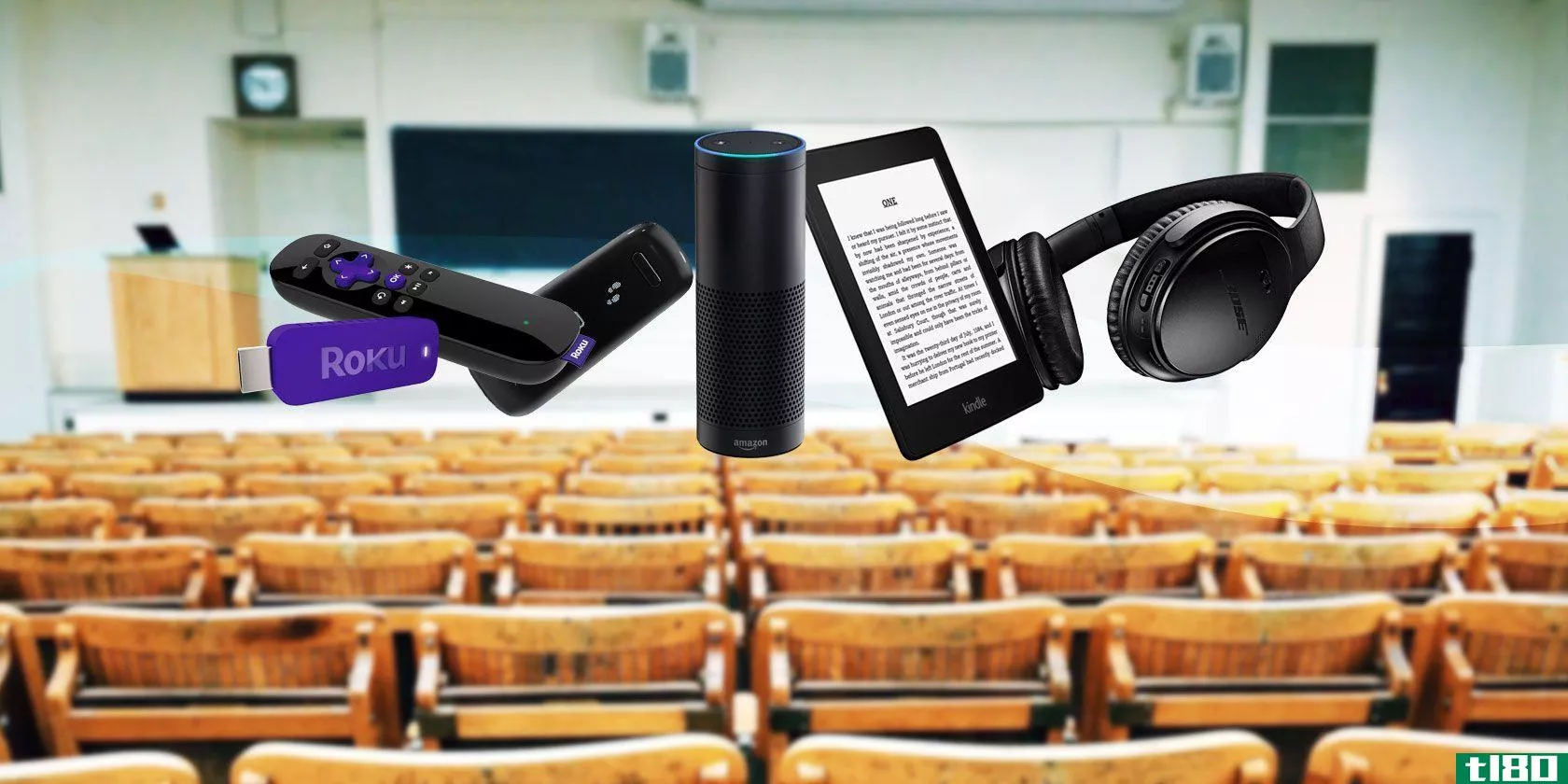如何在亚马逊上购买(buy on amazon)
第一部分 6的第一部分:创建一个账户
- 1打开亚马逊的网站。沿着网站的顶部,你会看到一个任务栏,其中包含几个标签,包括部门、Prime、视频、音乐、订单、账户和列表以及购物车。
- 2点击 "账户和列表"。将弹出一个窗口,上面有一个选项清单。在 "登录 "按钮的正下方,你会看到一个问题,询问你是否是新客户。
- 3点击 "从这里开始"。这将带你到一个注册表格,创建一个新的帐户。
- 4填写注册表。填写您的姓名、电子邮件和所需密码。
- 5添加你的送货地址。你可以发货到你的家里或公司。亚马逊允许你使用一个以上的送货地址,所以你可以添加多个地址。点击 "你的账户",选择菜单顶部的 "地址簿 "链接。在设置部分,点击 "添加新地址"。如果你想把包裹寄给别人,你可以添加除你自己以外的人的名字和地址。例如,你可能想把物品寄给你上大学的孩子,所以你可以输入该地址以及你自己的地址。如果你担心你的送货地址,你可以使用亚马逊锁扣取货地点,这是亚马逊提供的一项服务。完成后点击 "保存& 继续"。
- 6添加你的帐单信息。你将需要输入信用卡、借记卡、支票账户或礼品卡,这样你就可以支付你的购物。点击 "你的账户"。打开支付部分的 "管理支付选项 "链接。点击 "添加支付方式"。选择你要添加的支付方式,如信用卡。输入你的支付信息。如果你的送货地址不同,请确保账单地址正确。确认你的输入。
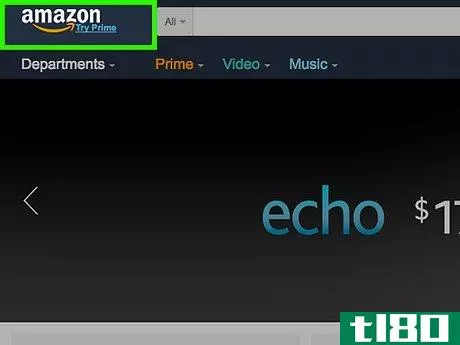
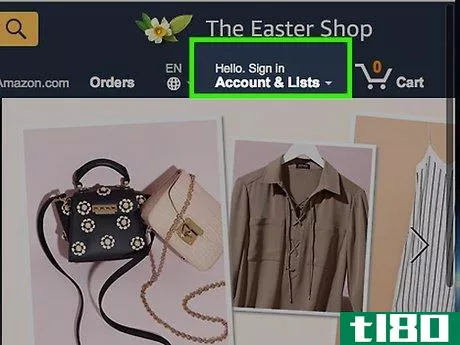
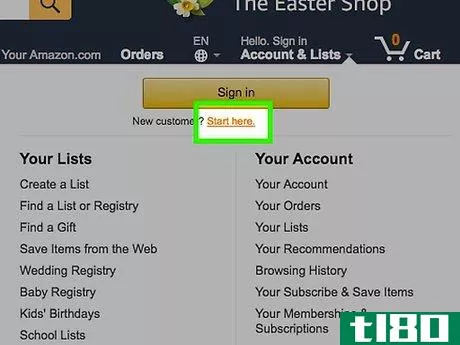
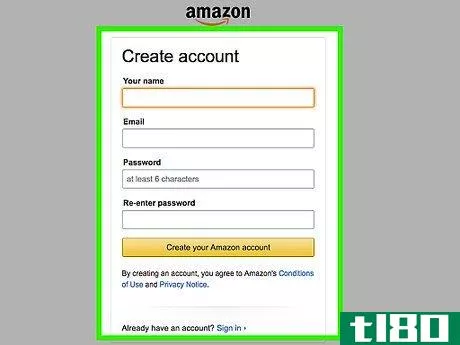
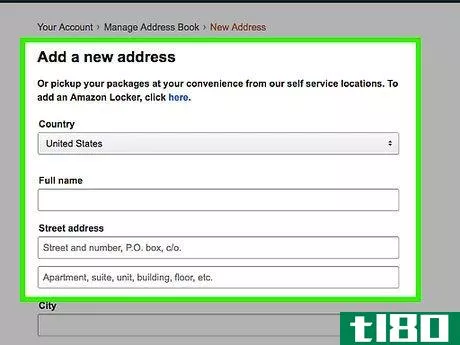
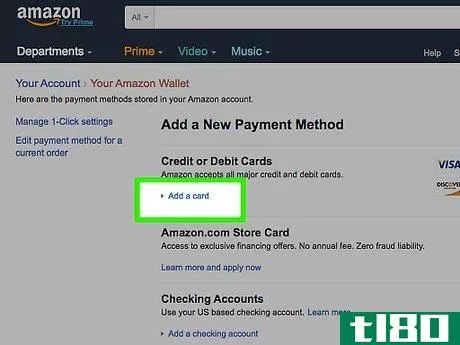
第2部分 6的第2部分:使用搜索栏
- 1找到搜索栏。在页面的顶部,你会看到一个灰色的矩形框。使用你的电脑鼠标,把你的光标放到盒子里。使用搜索栏会缩小你的搜索结果,因为你关注的是关键词。当你心中有一个特定的项目时,搜索栏是非常好的。例如,如果你想购买最近发行的电视剧《骨头》的最新一季,那么你可以简单地输入《骨头》第十季。
- 2键入你的搜索词。使用与你想购买的产品相关的关键词。例如,如果你想买一个食品秤,你可以在方框中输入 "数字食品秤"。
- 3按回车键。亚马逊的搜索引擎将调出与你的搜索词相关的所有产品。当你使用搜索栏时,结果包括所有部门的商品。
- 4滚动浏览结果。使用你的鼠标,查看产品选项。如果你没有找到你要找的东西,你可以通过使用边栏上所列的类别来限制你的结果。你也可以尝试使用不同的搜索词。
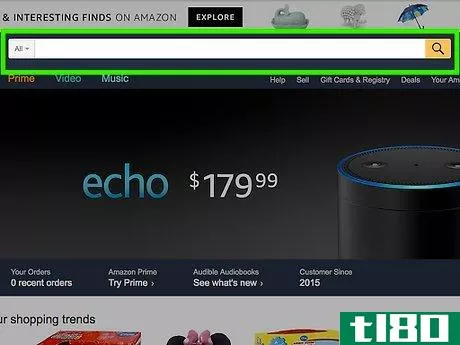
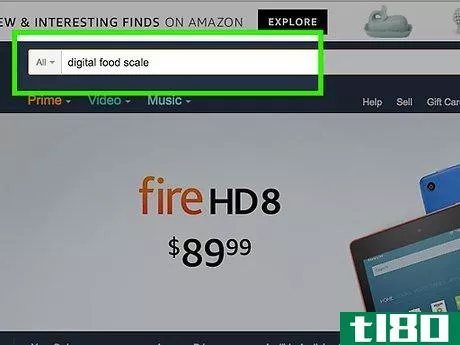
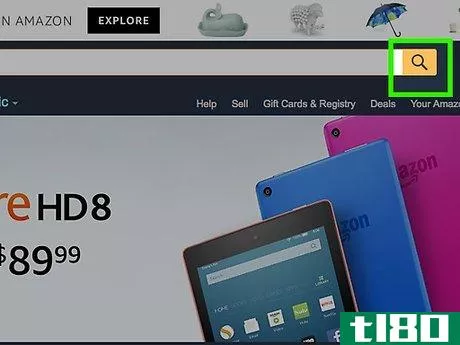
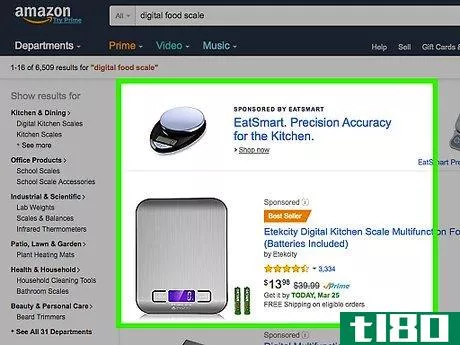
第3部分 6的第3部分:按类别浏览
- 1打开类别菜单。在搜索栏旁边,你会看到一个箭头。点击箭头,显示出一个类别列表。按类别搜索将返回更多的结果,因为它是一个更广泛的搜索功能。按类别浏览是最好的,当你对你想要的东西有一个想法,但不确定具体的产品。例如,如果你正在为婴儿洗澡会寻找礼物,或者你有兴趣购买新的音乐,但心中没有一个艺术家,你可能想按类别浏览。
- 2选择你的类别。如果你正在寻找一个特定的产品,选择它所属的类别。例如,如果你正在为你编织的毛毯寻找纱线,那么你将点击 "艺术、手工艺和缝纫"。要添加一个过滤器并缩小你的类别选择,请使用页面左侧的侧栏。
- 3浏览产品。用你的鼠标滚动浏览结果。如果你没有找到你需要的东西,你可以改变过滤器。你使用的子过滤器越少,你的结果就越普遍。如果产品选择显得有限,这可能是有帮助的。
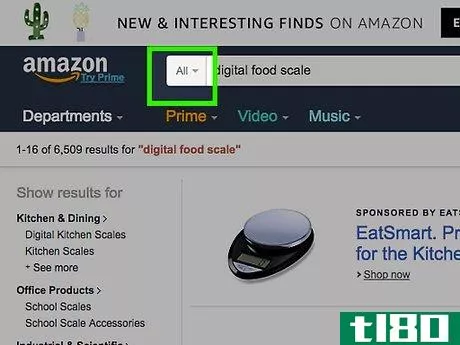
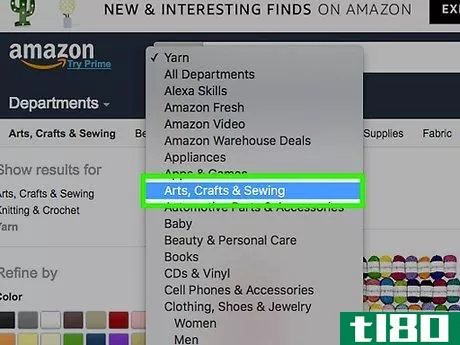
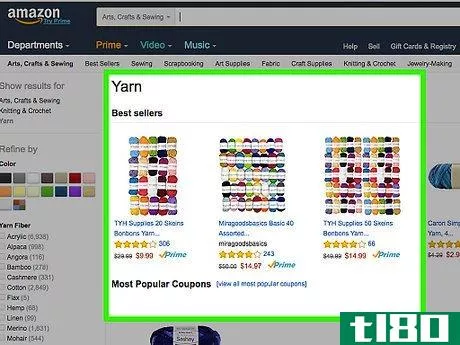
第4部分 6的第4部分:选择一个项目
- 1点击一个项目。这将显示该产品的页面,以便你可以阅读描述、产品细节和评论。你还可以看到该产品的其他照片。
- 2选择新的或二手的。亚马逊显示的是它在仓库中的产品价格,但你可能会从其他卖家那里购买你的产品。在商品描述下,你会看到一个名为 "Used & new "的链接,它为你提供更多的购买选择。点击 "Used & new "链接。你将看到你正在查看的产品的所有报价列表。该列表包括成本和运费、产品状况、卖家的地址和卖家的个人资料信息。要把你的结果缩小到新产品或二手产品,请使用左侧边栏的过滤器。例如,如果你不想要一个使用过的数字食品秤,你可以勾选侧边栏上的 "新 "框,这样你就只能看到新产品。亚马逊对超过35美元的合格订单提供免费送货服务,但二手商品往往不算在内。在进行选择时,不要忘记考虑运费。检查一下,看看亚马逊是否通过他们的仓库履行你的订单,或者你是否从私人卖家那里购买。
- 3点击 "添加到购物车"。这将带你到一个页面,确认该商品已在你的购物车中。亚马逊还将向你展示你可能有兴趣购买的相关商品。如果你想购买一个以上的产品,亚马逊允许你设置一个数量。你可以让商品在你的购物车中放置很长一段时间,但亚马逊会根据可用性删除商品或调整其价格。
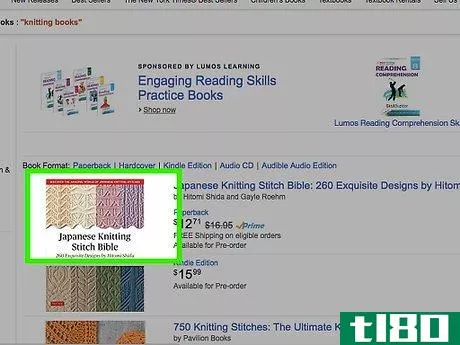
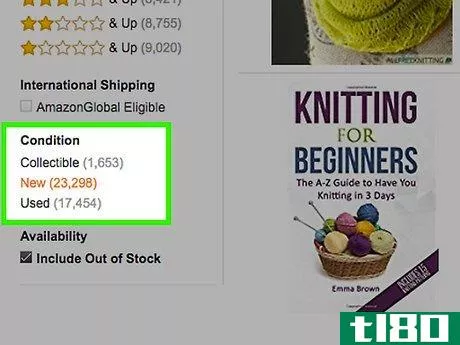
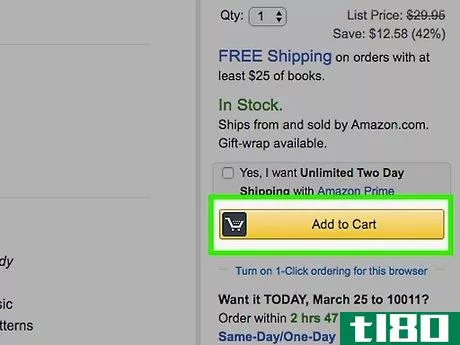
第5部分 第6部分:完成您的订单
- 1点击 "购物车 "图标。查看你所订购的所有物品。如果你想改变或删除物品,你可以在 "数量 "框中输入你想要的正确数量。如果你为某人购买礼物,请勾选物品名称下面的 "这是一份礼物 "框。收件人会得到一张礼品收据,但费用会被隐藏。你还可以添加个性化的信息,并支付额外的礼品包装费。如果你想从你的购物车中删除一个项目,请点击礼品框下的 "删除 "按钮。
- 2点击 "继续结账"。在网站上,这个按钮位于页面的左侧,而移动网站将显示在 "购物车 "页面的顶部。亚马逊会提示你为你的订单选择正确的地址和支付方式。
- 3选择你的送货地址。亚马逊会向你显示与你账户相关的任何送货地址,所以确保你选择与此订单相匹配的地址。例如,如果你要给你上大学的女儿寄东西,确保你选择她的地址。
- 4、选择你的付款方式。如果你添加了一个以上的支付选项,亚马逊将列出每一个选项。确保选择你计划使用的那个,因为亚马逊自动默认一个选项,这可能是不正确的。
- 5输入促销代码。如果你有任何促销代码,请在完成订单前将其输入标有 "促销代码 "的方框内。
- 6点击 "下订单"。在你完成订单后,亚马逊会向你显示你的确认细节。此外,每件商品的预计到达日期也会出现。如果你改变主意,你将有三十分钟的时间来取消你的订单,而不会受到惩罚。如果你在下午下订单,一般会在第二天处理。
- 7检查你的电子邮件。亚马逊会向你创建账户时使用的地址发送一封确认邮件。你可以使用这些电子邮件来跟踪你的包裹和管理你的订单。
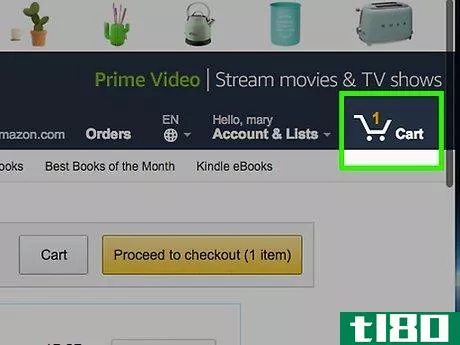
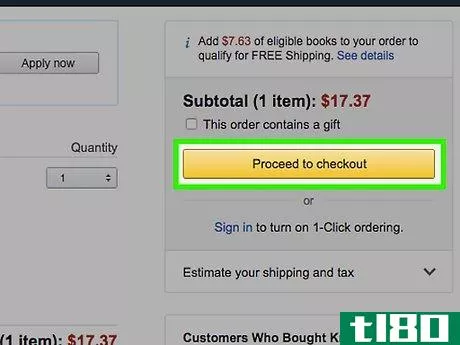
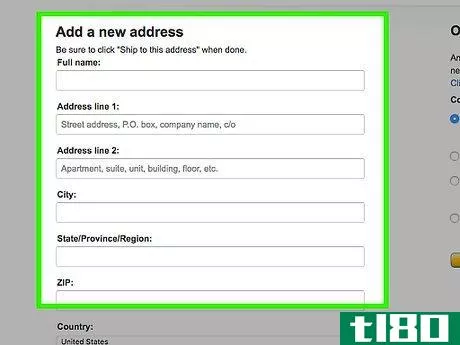
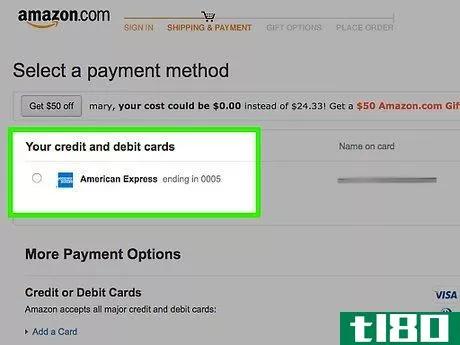
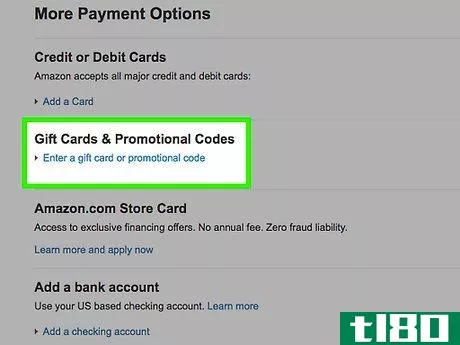
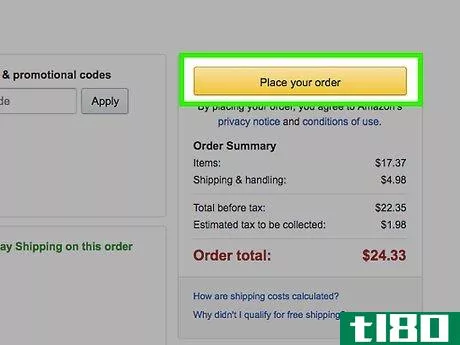
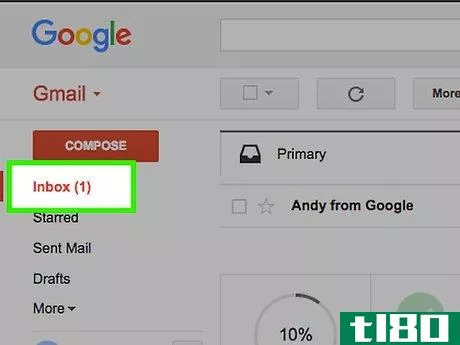
第6部分 第6部分:设置一键式订购
- 1打开 "您的账户 "页面。一键订购是一种设置,允许你只需点击一下就能下达和完成订单,无需审查订单或确认任何东西。你需要启用一键订购,因为它有可能被滥用。如果你与很多不同的人共享电脑,建议你不要启用一键订购。
- 2点击 "一键设置 "链接。这位于 "设置 "部分。在你继续之前,你会被要求再次提供你的密码。
- 3设置您的首选地址和付款方式。这将是所有 "一键通 "订单的发送地址,以及将自动收取的付款方式。您还可以设置您的首选运输方式,这将影响任何购买的价格。
- 4打开1-Click。点击页面右侧的 "打开1-Click "按钮。这将切换您账户的 "一键通 "设置。你现在可以在大多数商品上点击 "一键订购 "按钮(包括所有数字商品,包括所有亚马逊Kindle书籍和Kindle应用程序等,以及亚马逊视频(以前称为亚马逊即时视频和亚马逊视频点播)),让它们立即被订购和运送。你将有30分钟的时间来取消错误的订单。
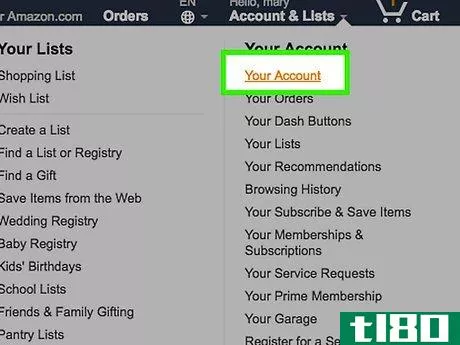
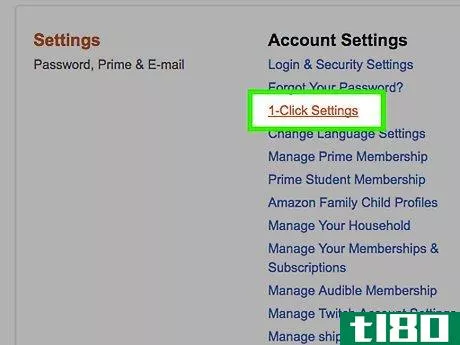
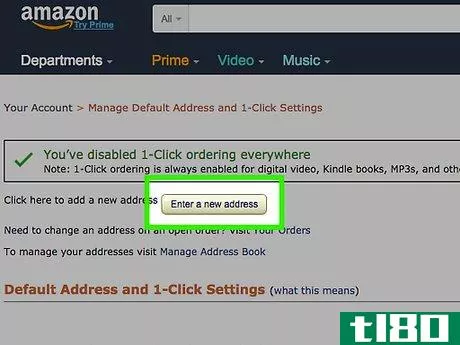
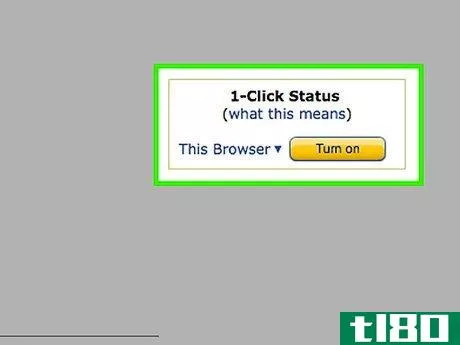
- 在购买之前,你应该始终在亚马逊上比较产品,以获得最佳交易。
- 在你完成购买之前,检查运输细节,以确保到达时间符合你的时间表。例如,如果你购买的是一份生日礼物,请检查它是否预计会按时到达。
- 如果你使用谷歌浏览器,有一个名为 "亚马逊简易搜索 "的免费扩展,可以让你在亚马逊上搜索你突出显示的任何单词。
- 发表于 2022-03-11 12:33
- 阅读 ( 105 )
- 分类:商业金融
你可能感兴趣的文章
给极客最好的科技礼物
... KindlePaperWhite是当今各种Kindle选择中最好的礼物。它支持亚马逊庞大的电子书商店,分辨率为300 dpi,并配有一个内置灯,可在夜间阅读。而且也不太贵。不过,如果你觉得对你的极客更合适的话,可以随便买一个其他的Kindle。 ...
- 发布于 2021-03-12 02:13
- 阅读 ( 293 )
最好的摄影照明设备
... 在你跳进亚马逊的篮子里装东西之前,了解一下照明的基本知识是很有帮助的。最流行的方法之一,以照明人才是与三点照明。顾名思义,它使用三个不同角度的灯光。 ...
- 发布于 2021-03-12 03:33
- 阅读 ( 253 )
就像网络星期一一样,这些荒唐的交易又开始了
...,12月的这个随机星期一是某种未宣布的交易假日,因为亚马逊正全力以赴推出今年最优惠的折扣。 ...
- 发布于 2021-03-12 04:48
- 阅读 ( 244 )
kindle、paperwhite、voyage和oasis的最佳案例和封面
亚马逊的Kindle系列是所有电子书阅读器中最好的。但和任何小玩意一样,它也不能免受损害。另外,有些人不太喜欢软塑料的感觉。给它盖上盖子,你就可以保护你的Kindle——但它也会改变你的阅读体验。 ...
- 发布于 2021-03-14 03:13
- 阅读 ( 252 )
您现在可以在亚马逊[美国/加州]上获得6笔交易
...最便宜的这种绿色工厂模型有史以来。到今天为止,它在亚马逊上的售价是140美元,所以这是一笔很好的交易。 ...
- 发布于 2021-03-14 06:01
- 阅读 ( 169 )
你现在可以在亚马逊上获得10笔非常棒的交易[us/ca]
...牙扬声器,可以与元素角力而不被破坏?这个是给你的!亚马逊有所有不同的Anker蓝牙设备在今天的交易中**,这很容易是最好的交易之一。 ...
- 发布于 2021-03-14 17:36
- 阅读 ( 193 )
你现在可以在亚马逊上获得20笔交易[us/ca]
... 亚马逊已经将自己的平板电脑打了20美元的折扣,这是一个值得购买的产品。 ...
- 发布于 2021-03-15 01:48
- 阅读 ( 190 )
今天你可以在亚马逊上得到20个疯狂的交易
... 今天亚马逊美国公司在售的东西有多种多样。你会发现很多打折的网络设备,便宜的电脑,游戏键盘,等等! ...
- 发布于 2021-03-15 07:32
- 阅读 ( 171 )


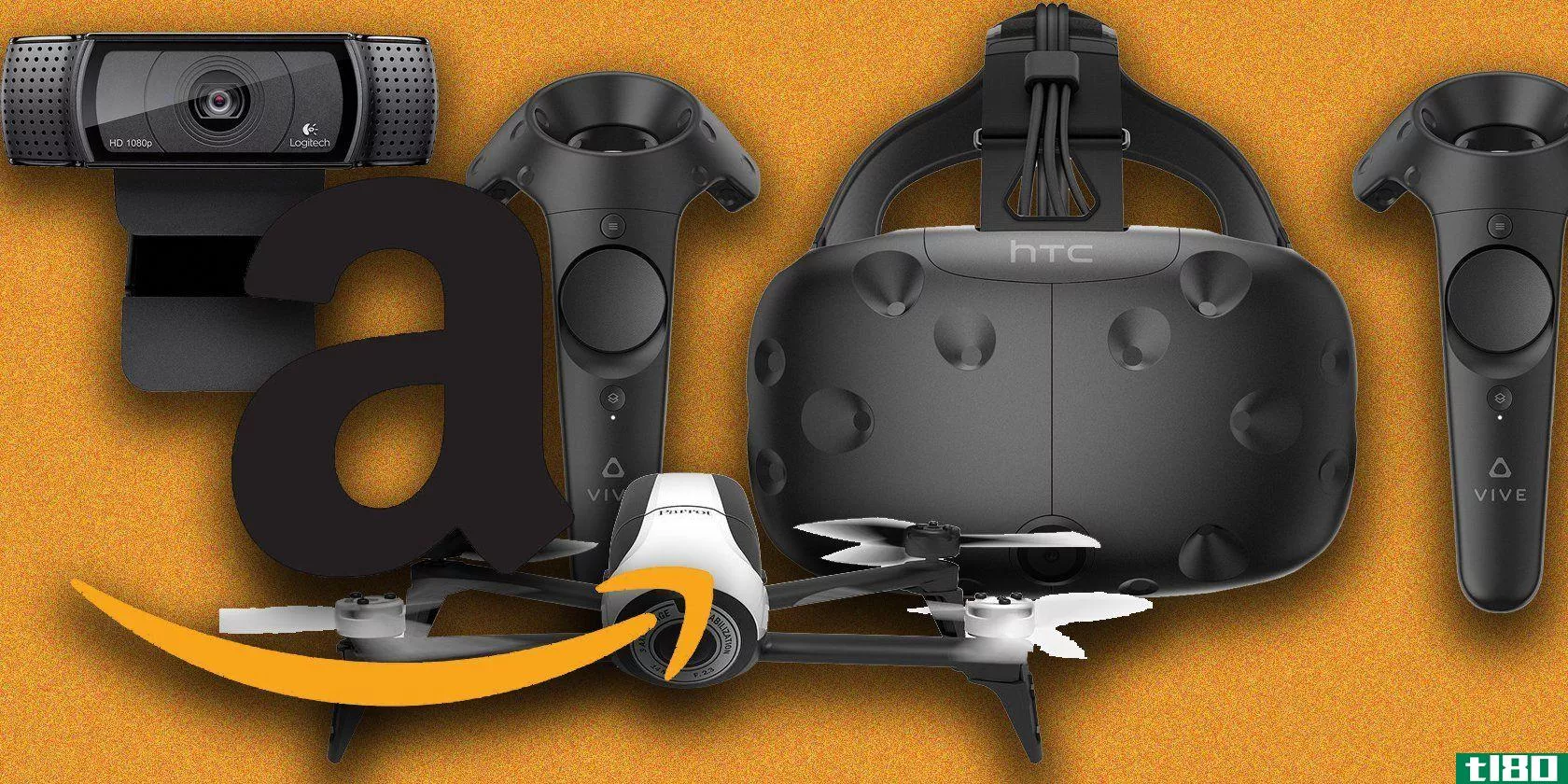

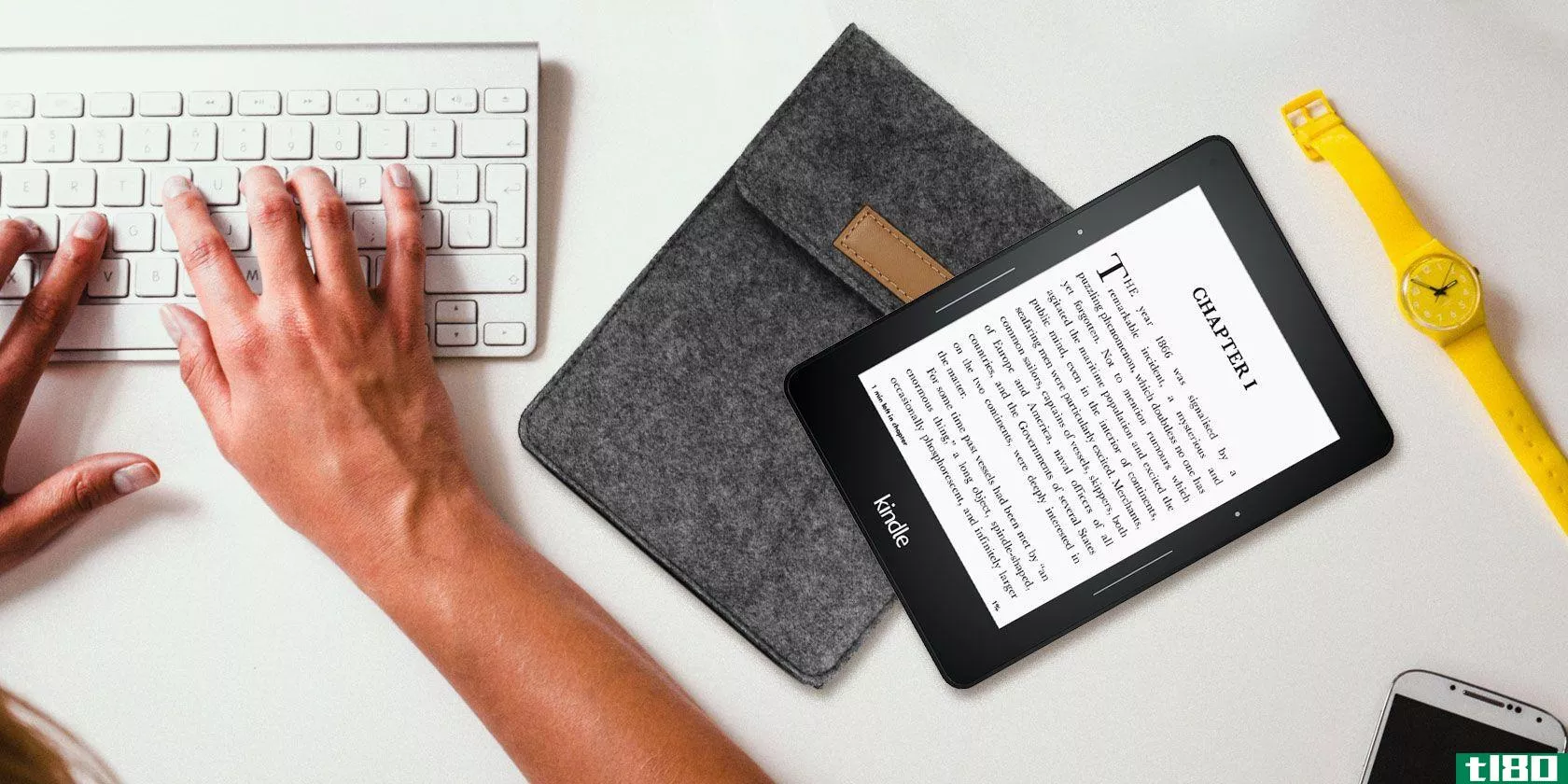
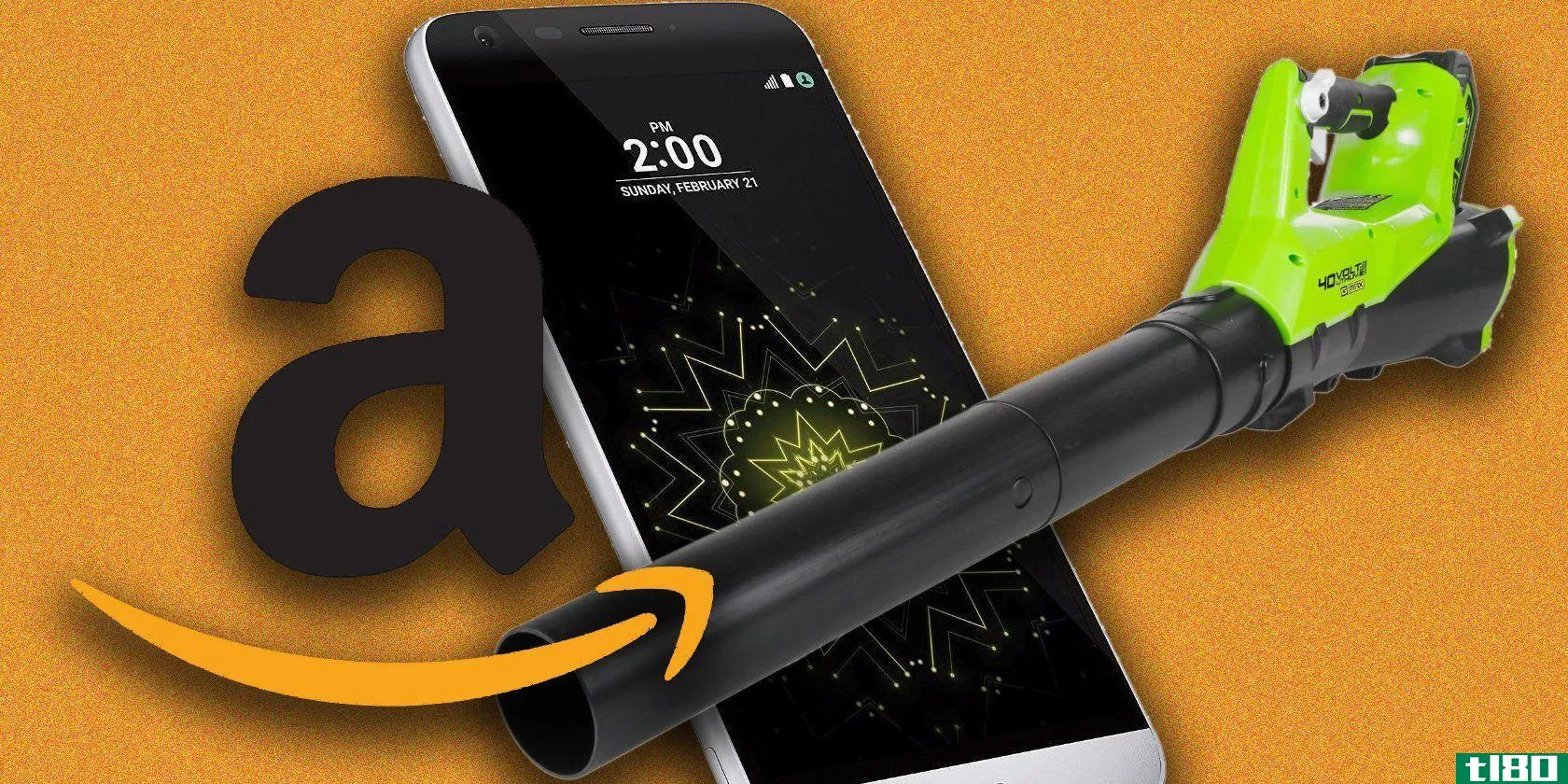




![最好的亚马逊交易-耳机、战地1、游戏pc等[us/ca]](https://img.tl80.cn/2023/10/11/45a5140dec9fa197e3460383c32104c9-0.webp)